怪物猎人荒野:11 类常见问题一站式修复教程
- 来源: 金舟软件
- 作者:zhongxiyi
- 时间:2025-11-25 12:01:23
 AI摘要
AI摘要
本文提供了《怪物猎人荒野》常见问题的解决方案:着色器编译闪退时,重命名或删除特定文件;地图闪烁可尝试更新Windows系统;画面残影需调低模型贴图品质;菜单黑屏则关闭超分辨率或垂直同步;启动报错可取消DLC高清包或设置兼容模式。这些方法简单有效,帮助玩家快速解决游戏问题,提升游玩体验。
摘要由平台通过智能技术生成一、怪物猎人荒野编译着色器闪退解决方法
问题描述:正常游玩几个小时过后重启游戏后发生问题,启动游戏左上角弹窗如图,着色器编译进度条卡在最开始然后几秒后闪退。
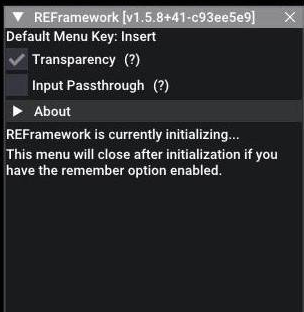
解决方案:
这个报错是因为着色器编译出现了异常情况,所以需要给着色器编译运行创造环境。
1.打开游戏根目录,找到CrashReport.exe这个文件重命名为CrashReport.exebak;
2.检查游戏根目录文件是否有dinput8.dll这个文件,有的话也删除它,把文件删除后就能进去了。
二、怪物猎人荒野地图缺失闪烁解决办法
问题描述:《怪物猎人荒野》在游玩时遇到了地图缺失闪烁。
解决方案:
1.如果你的电脑系统是win10的,可以同时按下win+r,输入winver并运行查看一下自己的Windows内部版本号;
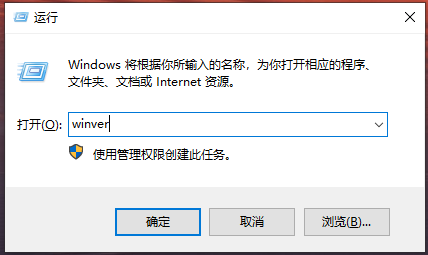
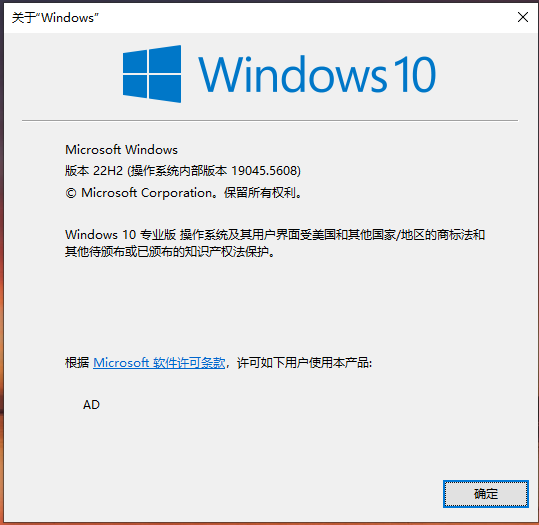
2.如果您的系统内部版本号不高于19045.5608的话,可以尝试进行Windows更新。
三、怪物猎人荒野画面残影问题解决方法
问题描述:《怪物猎人荒野》在游玩时,一些玩家的画面会出现残影。
解决方案:
如果你的显卡比较一般,遇到这个问题,可以把这个模型贴图品质选项调整到最低,残影问题就会解决。影响帧数的主要就是这个,以及阴影质量(可以考虑都调低)。

四、怪物猎人荒野进游戏有菜单但是黑屏
问题描述:怪物猎人荒野进游戏有菜单但是黑屏,如下图:
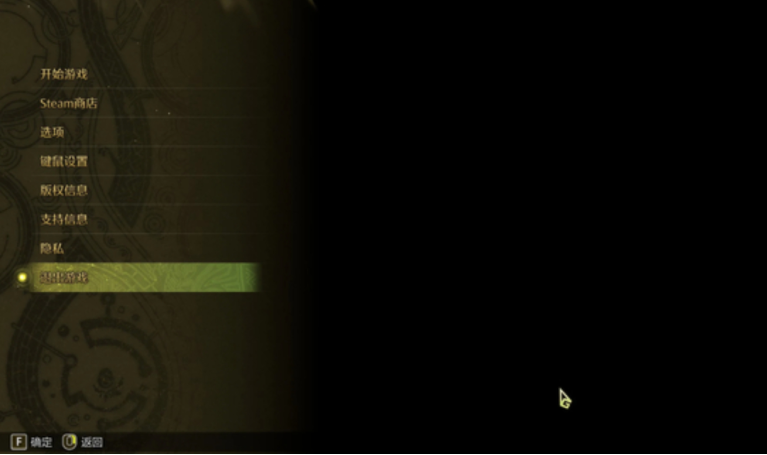
解决方案:
点击选项,点最上面横排的第四个”图形“设置,把超分辨率技术改成不启用,或者把超分辨率模式改成Intel XeSS Native AA,把垂直同步也关闭。

五、怪物猎人荒野启动报错something went wrong
问题描述:怪物猎人荒野启动报错something went wrong,如下图:
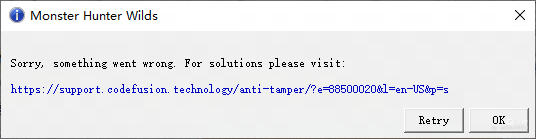
解决方案:
1.如果遇到上述内容报错,请前往设置内,取消勾选DLC高清包,再次进入;

2.如果还不行的话可以尝试更改兼容性设置:Steam中右键游戏---管理---浏览本地文件,这样会打开游戏的安装目录,然后找到游戏的exe程序文件。右键属性-兼容性-兼容模式,勾选以兼容模式运行这个程序,选择win8。
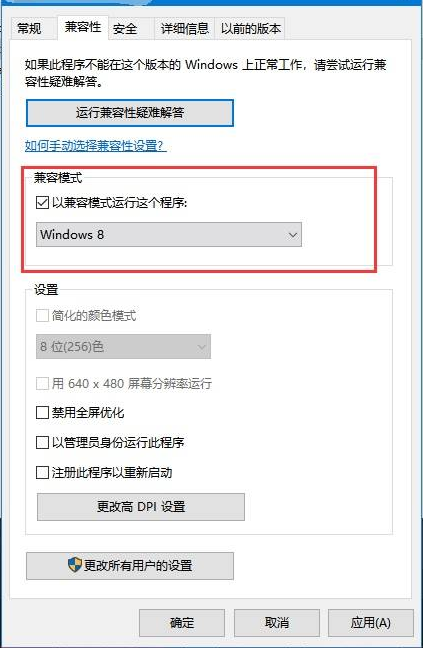
六、怪物猎人荒野启动报错Unsupported graphics card
问题描述:怪物猎人荒野启动报错Unsupported graphics card,如下图:
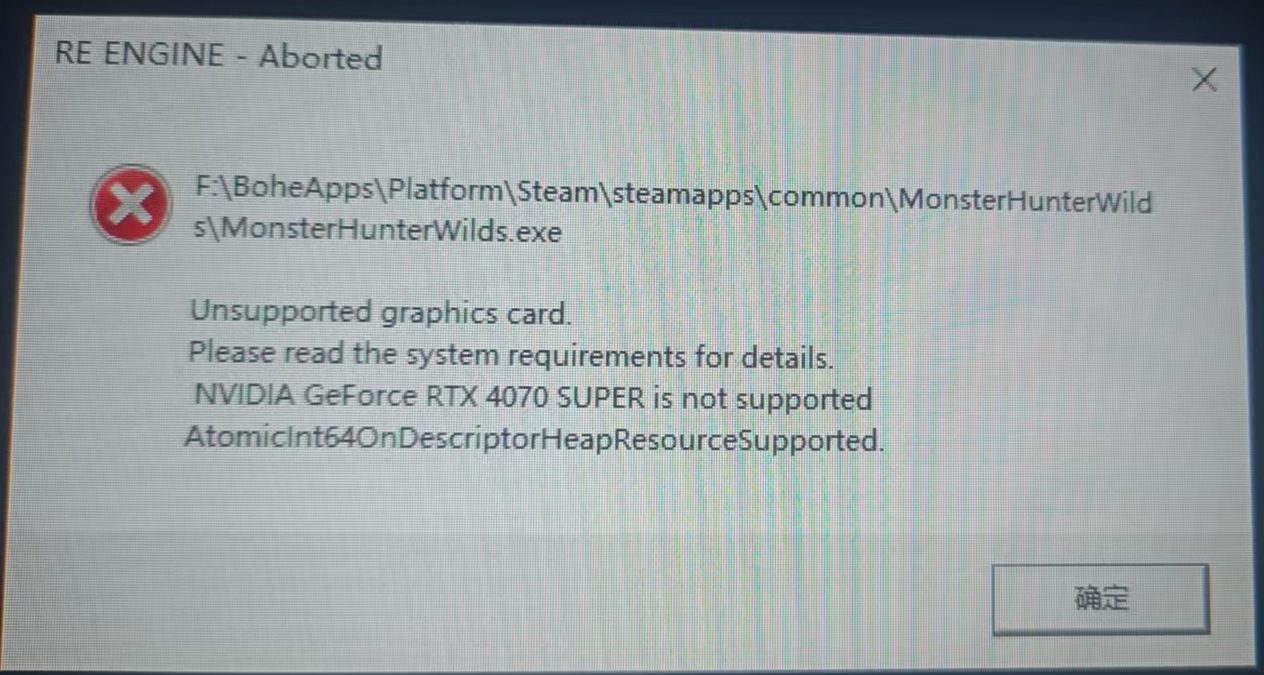
解决方案:
如果您是在win10系统下出现此错误,那么建议更新Windows系统内部版本号至最新(19045.5555以上)。
如何查看自己当前系统的内部版本号:首先,按WIN+R呼出运行窗口,输入winver然后点击确定。
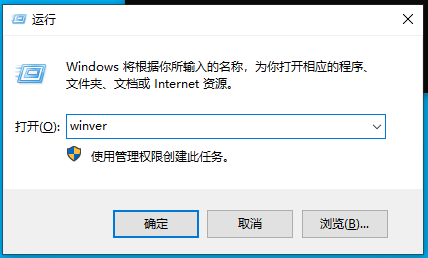
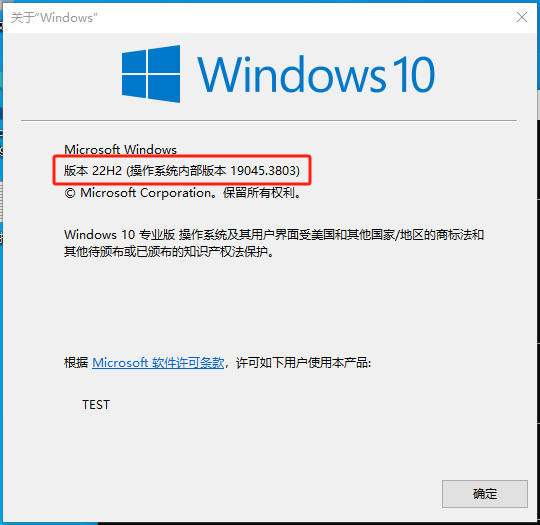
如果您是win11系统或者是AMD显卡,可以尝试打开游戏根目录,然后删除“CrashReport”文件夹及“CrashReportdll.dll”文件。
七、怪物猎人荒野启动报错崩溃弹窗
问题描述:怪物猎人荒野启动报错崩溃弹窗,如下图:
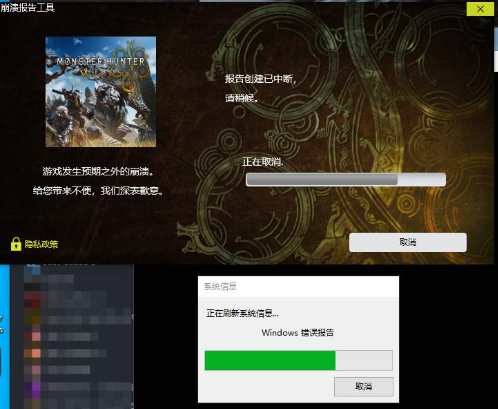
解决方案:
打开steam设置—清除下载缓存—重开steam—关闭启用着色器预缓存—重启steam,同时确保显卡驱动为最新,确保游戏验证完整性通过。
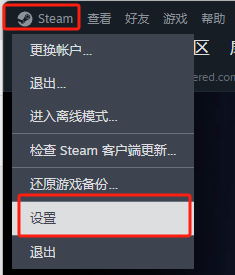
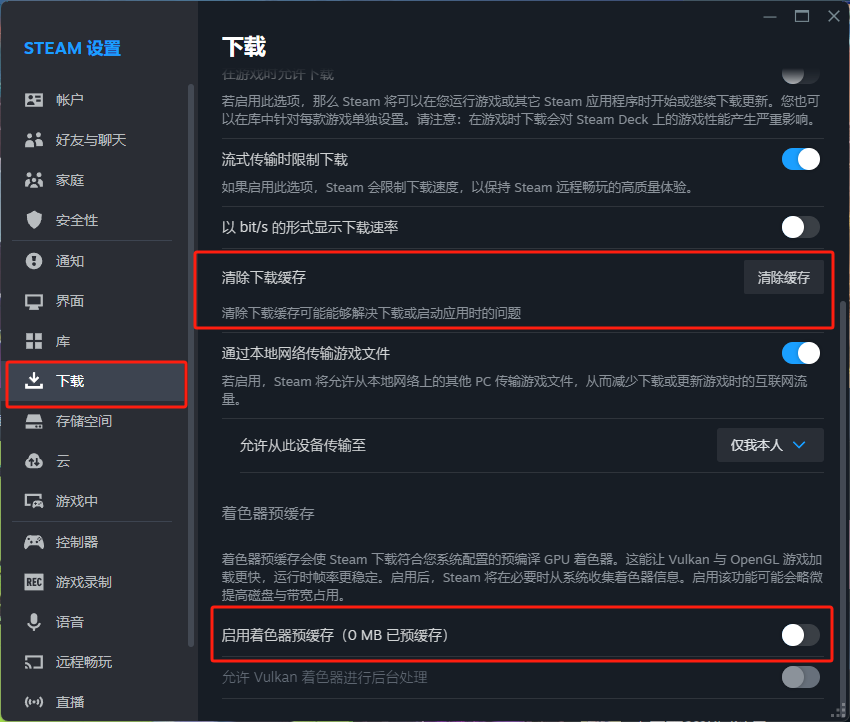
八、怪物猎人荒野无法连接服务器解决方法
问题描述:游戏报错“无法连接服务器”,并且有一行报错码:R1152-TAD-W79J:10001。
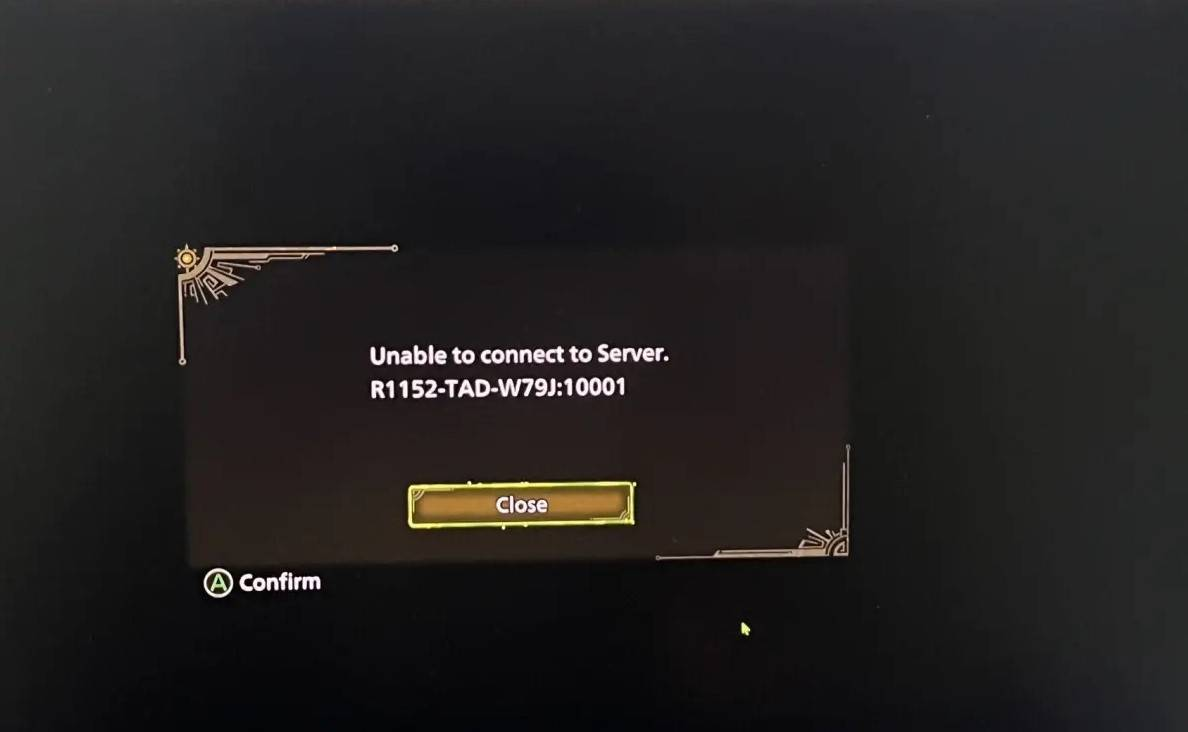
解决方案:
这个报错情况多数出现于玩过离线的荒野beta测试的电脑上。
1.首先把游戏关了,然后打开文件管理器找到这个路径C:\Windows\System32\drivers\etc;
2.删掉“etc”文件夹里面的“Hosts”文件,然后重启电脑,重新启动游戏即可。
九、怪物猎人荒野无法启动综合解决方法
怪物猎人荒野PC版已经在Steam平台解锁,很多玩家出现了进不去游戏的问题。下面为大家带来《怪物猎人荒野》无法启动解决方法,希望对大家有用。
在正式版中遇到问题时,请根据以下步骤,确认您所使用的电脑、Steam及游戏文件是否存在问题。
当游戏无法正常启动时,请尝试以下步骤:
1.确认您的电脑是否满足游戏所需的最低配置要求;
2.请更新您的视频/图像显示卡驱动程序;
3.检查Windows更新并确保所有最新程序都已安装到您的操作系统中;
4.当您已尝试以上2个步骤但仍然遇到问题,请尝试执行视频驱动程序包的全新安装;
5.请将DirectX更新至最新版本;
6.有关如何更新DirectX的详细信息,请访问Microsoft支持页面或Microsoft下载中心;
7.请将游戏的文件夹和文件添加到防病毒程序的例外/排除列表中;
※默认安装位置
C:\Program Files (x86)\Steam\SteamApps\common\MonsterHunterWilds
C:\Program Files (x86)\Steam\SteamApps\common\MonsterHunterWilds\MonsterHunterWilds.exe
8.请将“Steam.exe”的文件夹和文件添加到防病毒程序的例外/排除列表中;
※默认安装位置
C:\Program Files (x86)\Steam
C:\Program Files (x86)\Steam\Steam.exe
9.授予Steam管理员权限;
在管理员模式下运行方法:
请右键单击“Steam.exe”文件——选择“以管理员身份运行”
10.当您已尝试上一个步骤但仍然遇到问题,请尝试以管理员账户登录您的电脑,然后运行游戏的执行文件(MonsterHunterWilds.exe);
11.在Steam上执行“验证游戏文件的完整性”。
验证游戏文件完整性:
重新启动电脑并启动Steam
从“库”中右键单击游戏,从菜单中选择“属性”
选择“已安装文件”选项卡,点击“验证游戏文件的完整性”按钮
Steam将验证游戏的文件 – 此过程可能需要几分钟
注意:也许会有一个或多个文件验证失败。验证失败的文件是本地配置文件,本就不应在此过程中被替换,您可以放心地忽略此消息。如果在此过程中检测到有问题的文件,Steam将自动下载/替换这些文件。

十、怪物猎人荒野无法识别Xbox手柄解决方法
问题描述:电脑连接Xbox手柄后游戏无法识别到手柄。
原因以及解决方案:
荒野只能用官方设置游玩,出现这种情况基本是官方推荐设置被服务器或者其他原因卡没了。在控制器配置界面里搜索capcom,然后找到别人的、备注里是capcom官方的配置并套用就可以恢复到官方设置,也就能识别到手柄了。
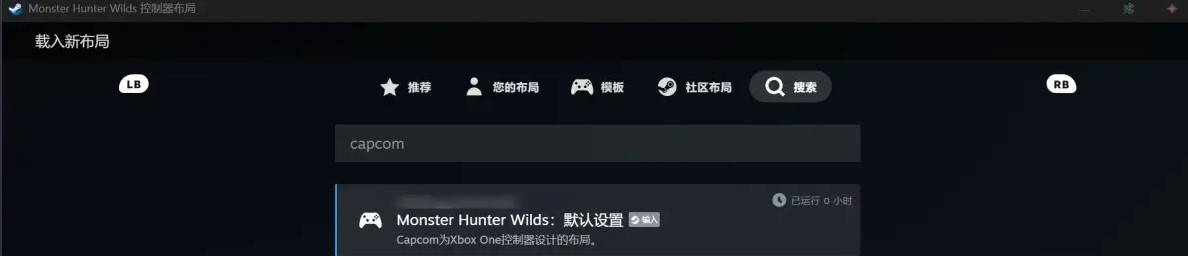
十一、怪物猎人荒野游戏闪退解决方法
问题描述:配置不算很低的情况下,游戏游玩一段时间后闪退。
解决方案:
个情况有可能是因为虚拟内存不够支持游戏运行导致的,按照最小1.5倍最大2倍物理内存的方法设置调整后,进游戏就不闪退了。
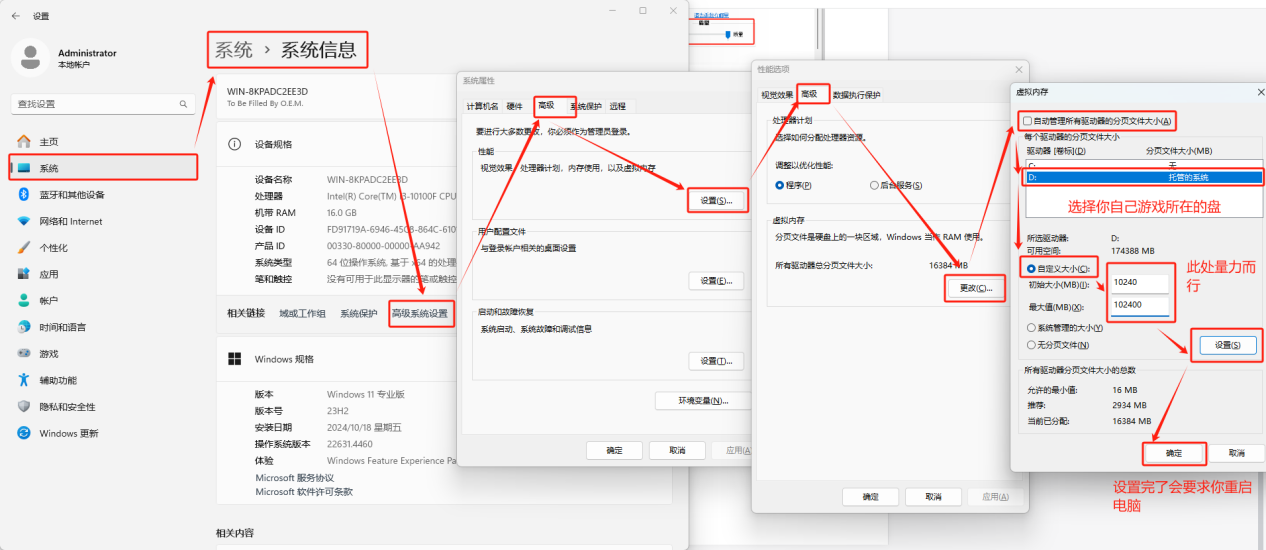
下面是一些可供参考的画面设置,帧数能稳定在70-80左右。
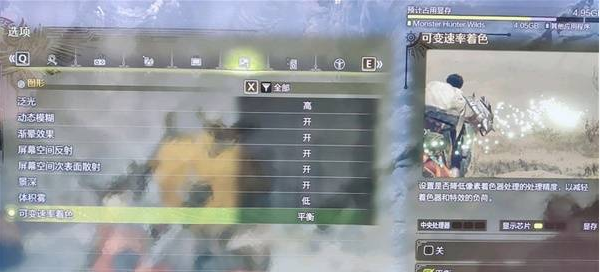
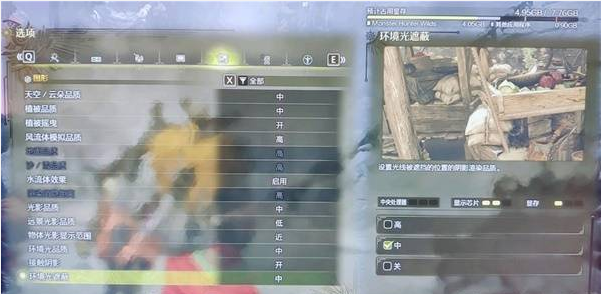


温馨提示:本文由金舟软件网站编辑出品转载请注明出处,违者必究(部分内容来源于网络,经作者整理后发布,如有侵权,请立刻联系我们处理)
 已复制链接~
已复制链接~


































































































































